سیستم عامل ویندوز دارای برنامه های مفید بسیاری برای ایجاد و دستکاری عکسهای صفحه است. به عنوان مثال ، یک ابزار بسیار مناسب برای این منظور در برنامه Yandex. Disk گنجانده شده است. متأسفانه ، نسخه linux این برنامه از قابلیت محدودی برخوردار است. با این حال ، برای لذت کاربران لینوکس ، یک برنامه Shutter جایگزین وجود دارد که به شما امکان می دهد به همان راحتی Yandex. Disk و نسخه های مشابه آن ، در اوبونتو عکس بگیرید.
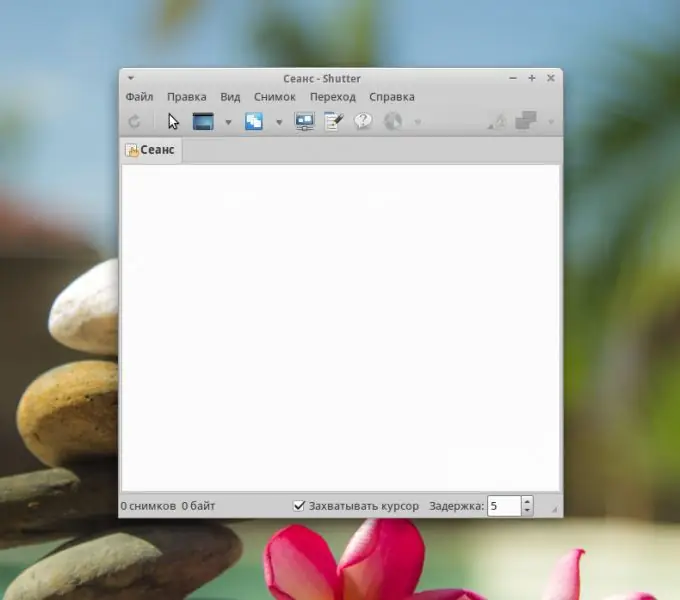
ضروری
رایانه ای با اوبونتو نصب شده است
دستورالعمل ها
مرحله 1
اولین قدم نصب نرم افزار Shutter است. می توانید این کار را با استفاده از مرکز کاربردی اوبونتو انجام دهید. فقط کلمه کلیدی Shutter را جستجو کرده و روی install کلیک کنید.
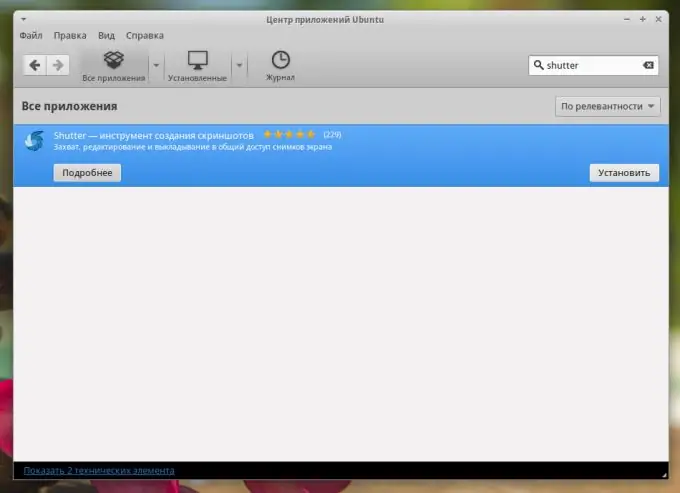
گام 2
پس از اتمام نصب ، آن را از فهرست اصلی راه اندازی کنید. با وارد کردن کلمه کلیدی Shutter می توانید منو را جستجو کنید. پس از راه اندازی ، نماد برنامه باید در قسمت اعلان ظاهر شود. و همچنین پنجره اصلی برنامه.
مرحله 3
برای گرفتن عکس از صفحه ، از ابزارهای موجود در صفحه در پنجره اصلی برنامه استفاده کنید. می توانید از انتخاب ، دسک تاپ ، کل صفحه ، یک پنجره و حتی یک عنصر پنجره عکس بگیرید. این برنامه دارای تنظیمات غنی است ، اما حتی با تنظیمات پیش فرض ، کاملاً آماده برای استفاده در نظر گرفته شده است. اگر روی نماد برنامه در قسمت اعلان کلیک کنید ، همین ابزار در فهرست کشویی کپی می شود ، که برای ایجاد سریع تصاویر بسیار مناسب است.
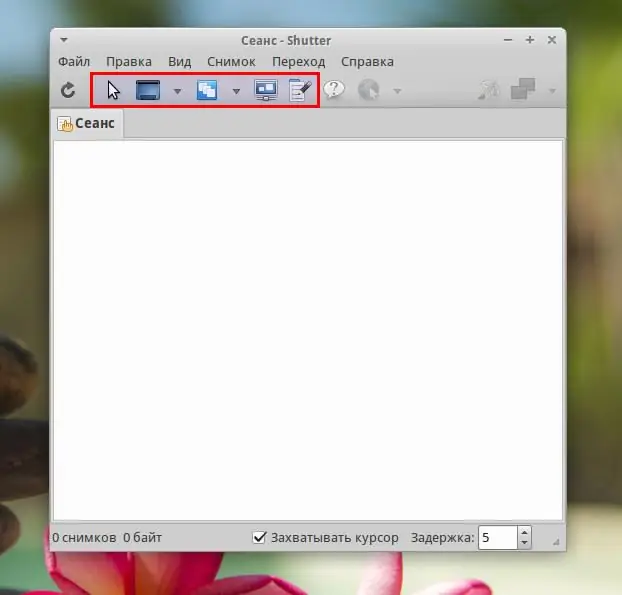
مرحله 4
تصاویر صفحه را می توان در آنجا در برنامه ویرایش کرد. برای این کار از نماد موجود در پالت هنرمند استفاده کنید. پس از کلیک بر روی آن ، یک ویرایشگر ساده مشابه Paint باز می شود که در آن می توانید مقدار اضافی را قطع کرده ، پیکان ها را بکشید و مناطق مورد نیاز را با فریم انتخاب کنید ، برچسب های متنی را ترک کنید و …
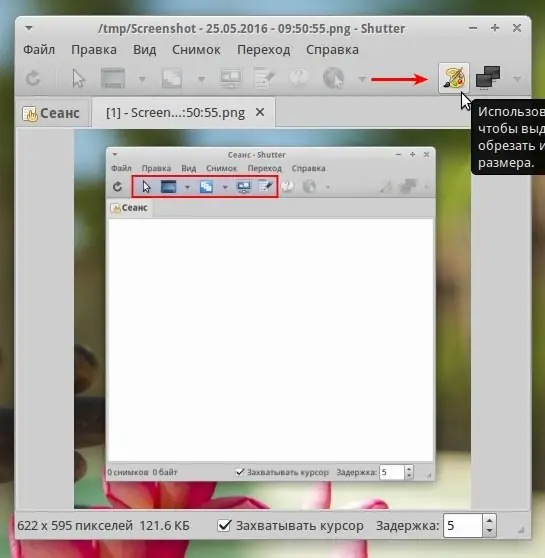
مرحله 5
همه عکسهای صفحه به طور خودکار در پرونده ها ذخیره می شوند. به طور پیش فرض ، پوشه Pictures را در پوشه خانه خود قرار دهید. با استفاده از میانبرهای صفحه کلید استاندارد Ctrl + C ، Ctrl + V می توانید تصویر صفحه را مستقیماً از برنامه در یک ویرایشگر متن کپی و پیست کنید. همچنین می توانید هرگونه عملیات پرونده را مستقیماً از Shutter با عکس صفحه انجام دهید. به عنوان مثال ، به پوشه مورد نظر بروید ، به پوشه تصویر بروید ، در ftp بارگذاری کنید یا یکی از بسیاری از سرویس های آنلاین برای ذخیره تصاویر.







